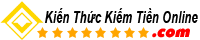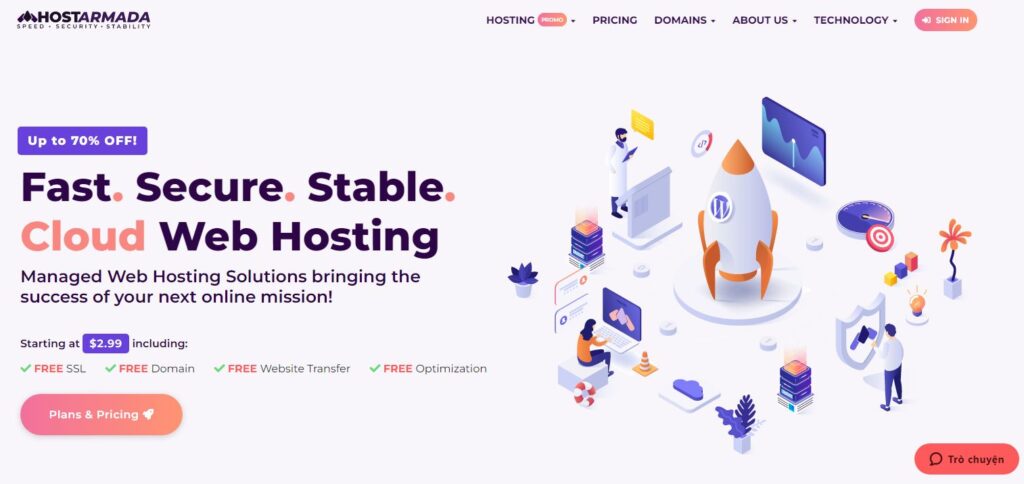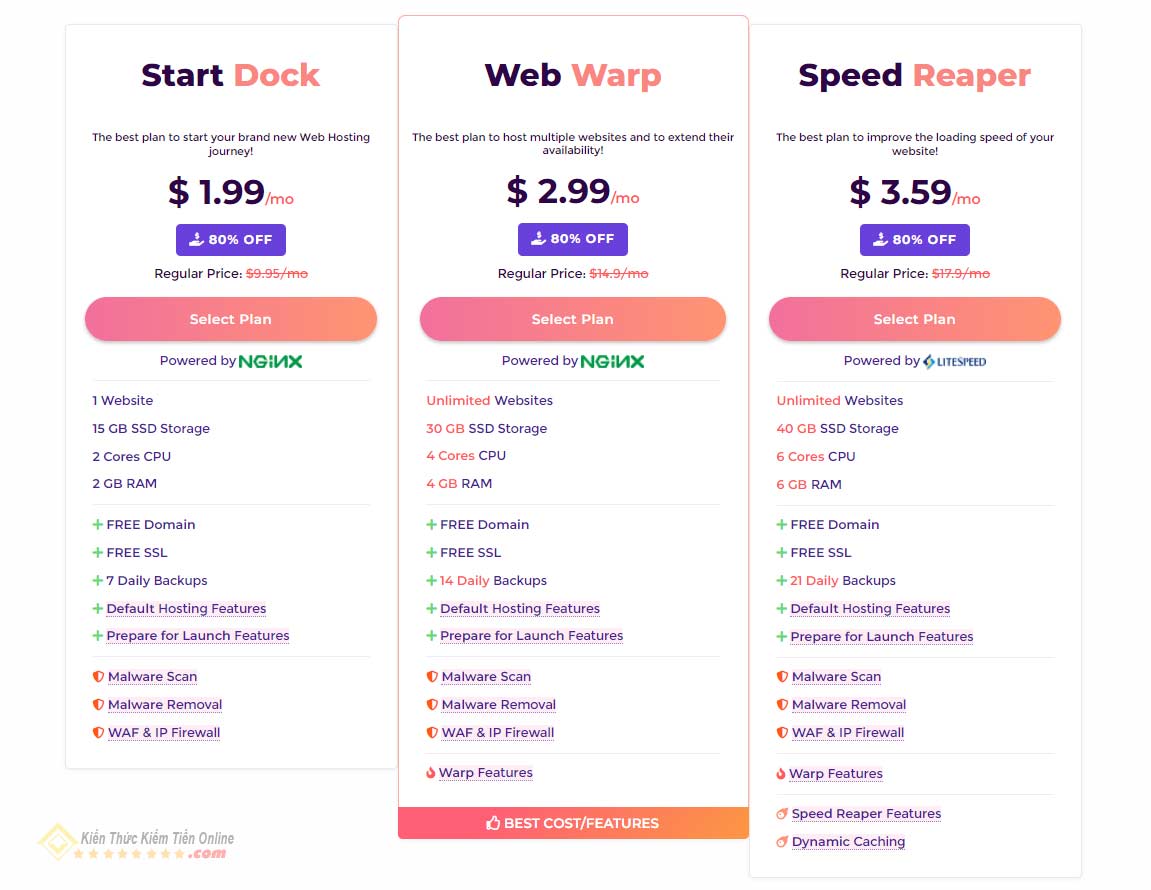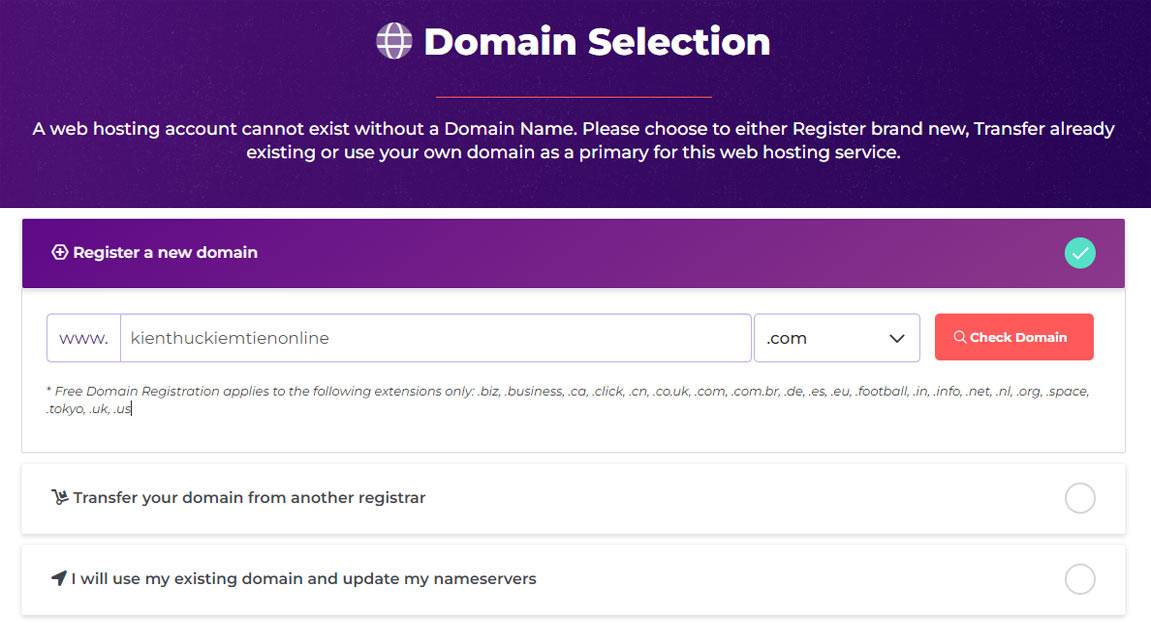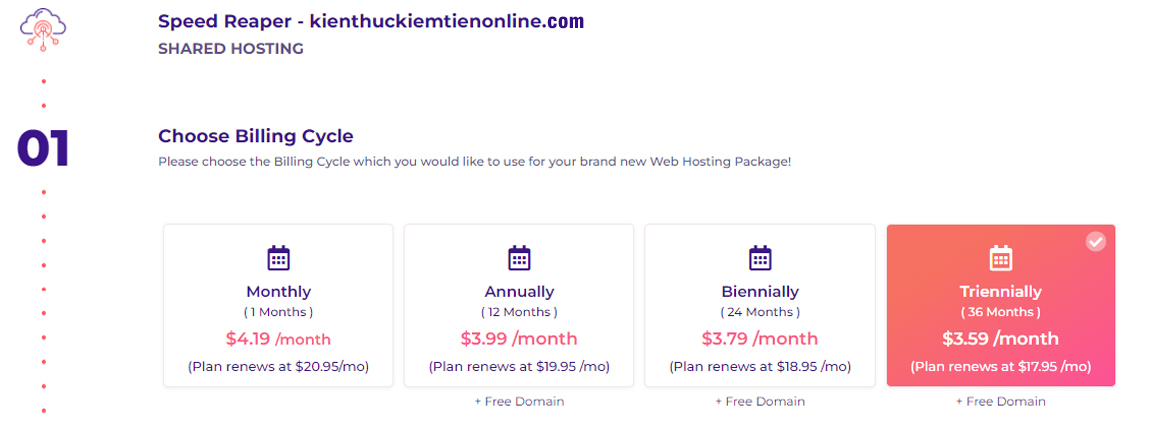Hướng Dẫn Đăng Ký Host Armada Giá Rẻ Free Domain Thiết Kế Web Mới 2022
- Bình luận 0 bình luận
Hướng Dẫn Đăng Ký Host Armada Giá Rẻ Free Domain Thiết Kế Web Mới 2022
Nội dung bài viết
ToggleChào mừng trở lại “Kiến Thức Kiếm Tiền Online” Trong bài lần trước mình đã review cho các bạn tất tần tật ưu điểm và nhược điểm của host Armada. Hiện hosting Armada đang có chương trình Flash sale 70% và miễn phí tên miền 12 tháng. Để giúp bạn có thể nhanh chóng sở hữu được hosting này, hôm nay mình sẽ hướng dẫn chi tiết cách đăng ký và cài đặt Hosting Armada (HostArmada) Chi tiết nhé!
1. Hướng dẫn cách mua hosting Armada (hostArmada)
Để bạn tiện theo dõi, phần này mình sẽ chia làm 8 bước chính. Trong mỗi bước Phượng sẽ có hình ảnh minh họa kèm hướng dẫn chi tiết để bạn dễ dàng thao tác.
Lưu ý:
- Nếu chưa đọc review của mình về hosting Armada thì hãy xem lại TẠI ĐÂY
- Link trong bài là link affiliate, bạn sẽ không mất thêm chi phí gì nếu click vào. Tuy nhiên nếu trân trọng những giá trị mình đang chia sẻ trong series “Kiến Thức Kiếm Tiền Online”, hãy click ủng hộ để mình có thêm chi phí duy trì Blog nhằm tiếp tục chia sẻ giá trị cho mọi người nhé! Xin cám ơn bạn!
- Còn bây giờ hãy xem “Hướng dẫn chi tiết cách mua hosting Armada (hostArmada)” bên dưới:
Bước 1: Truy cập trang chủ của hostArmada Đầu tiên hãy click VÀO ĐÂY (link affiliate) hoặc bấm nút màu tím bên dưới để truy cập trang chủ của HostArmada. Bạn sẽ thấy giao diện nổi bật với chương trình sale khủng 75%. Giờ hãy bấm vào nút GET STARTED để tiếp tục BƯỚC 2
Bước 2: Lựa chọn gói Host Armada phù hợp
HostArmada có 3 gói hosting để lựa chọn là Start Dock, Web Warp và gói cao nhất là Speed Reaper. Hiện giá mua đang giảm 75% với giá gốc, cũng là giá mà sau này bạn phải trả nếu gia hạn (Renewal price). Trong đó gói rẻ nhất là 300k (tương đương gói Business ở một số nhà cung cấp ở Việt Nam).
Vì thế, tùy theo nhu cầu và điều kiện, bạn có thể lựa chọn gói nào cho phù hợp với việc gia hạn về sau. Hiện mình thấy gói hợp lý nhất là Web Warp. Lý do là so về cấu hình hơn hẳn gói 1, chỉ kém gói 3 chút, giá cả không chênh mấy so với gói 1. Một ưu điểm quan trọng là nó có thể cài đặt nhiều website.
Có rất nhiều trường hợp mà bạn muốn cài thêm một website khác như: buôn bán website/blog (Blog flipping); Website đầu thành công và bạn muốn phát triển thêm vài website khác; Website đầu tiên thất bại và bạn muốn làm lại từ đầu. Khi đó bạn chỉ cần bỏ thêm10$ để mua tên miền mới mà không phải đầu tư thêm hosting. Để lựa chọn bạn bấm vào SELECT PLAN để chuyển qua BƯỚC 3
Bước 3: Kiểm tra, lựa chọn tên miền Host Armada (domain)
Nếu mua tên miền từ nhà cung cấp khác và muốn chuyển sang thì bạn hãy chọn mục 2: Transfer you domain from another register. Tuy nhiên Host Armada miễn phí tên miền trong năm đầu tiên nếu mua hosting. Vì thế hãy mua luôn tên miền của Armada để nhận ưu đãi nhé!
Bây giờ, bạn nhập tên miền mong muốn vào ô trống rồi chọn Check domain. Ví dụ Phượng chọn kienthuckiemtienonline.com như ở trên. Nếu nó hiện ra chữ is available như hình 3.2 là đã thành công. Hãy bấm Continue để chuyển sang BƯỚC 4
Bước 4: Chọn kỳ hạn và Server của Host Armada
Mục 01: là chọn thời hạn mua hosting, tối đa là 03 năm. Thời hạn bao lâu thì bạn đều được free tên miền trong 12 tháng đầu. Tuy nhiên như mình nói ở trên, phí gia hạn sẽ cao hơn rất nhiều so với mua ban đầu, do đó bạn nên chọn gói 2 hoặc 3 năm.
Mục 02: là lựa chọn Datacenter hay Server.
Vị trí của Server sẽ ảnh hưởng tới tốc độ truy cập và trải nghiệm của người dùng. Vì thế hãy lựa chọn Server nào gần nhất với bạn. Ví dụ như ở Việt nam thì nên chọn ở Singapore.
Lưu ý: Do Server ở nước ngoài nên trong trường hợp cá mập cắn cáp, tốc độ truy cập sẽ bị chậm nếu truy cập từ Việt Nam.
Đây cũng là một nhược điểm của hostArmada. Tuy nhiên nếu độc giả mục tiêu của bạn ở nước ngoài thì không cần lo ngại lắm.
Mục 03: là các gói mở rộng, phần này đừng chọn gì vì nó không cần thiết và cũng rất đắt. Xong xuôi hãy bấm Preview order để chuyển sang mục kiểm tra giỏ hàng ở
Bước 5: Kiểm tra giỏ hàng Host Armada
– Hướng dẫn mua hosting Armada (hostarmada) Giờ hãy xem lại các mục trong giỏ hàng của bạn. Ở đây hãy chú ý mục ADD ON thường được tự động thêm vào, nên hãy tích bỏ trước khi bấm Continue.
Đây là đơn hàng cuối cùng, bạn sẽ thấy giá đã được giảm 70% chỉ còn 112$/2 năm và miễn phí tên miền 1 năm cho gói Web Warp. Sau khi kiểm tra xong, hãy bấm Checkout để chuyển sang mục thanh toán.
Bước 6: Điền thông tin cá nhân Host Armada
Contact information: Ở bước này, đầu tiên bạn phải điền các thông tin liên hệ cá nhân như hình bên dưới. Trong đó email là tên đăng nhập trang quản trị hostArmada về sau. Hãy nhớ đặt mật khẩu có độ mạnh cao nhé!
Billing Information: điền các thông tin về địa chỉ thanh toán, nếu ở Hồ Chí Minh như mình thì ZIP CODE là 700000 nhé. Còn nếu không biết bạn có thể google search.
Bước 7: Chọn phương thức thanh toán
Ở đây có hai phương thức thanh toán là qua thẻ Visa/Master hoặc Paypal trong đó Paypal có phí giao dịch rẻ hơn.
Tuy nhiên vì lý do bảo mật và bảo vệ khách hàng nên hình thức này không thể thực hiện nếu bạn có địa chỉ IP ở Việt Nam. Do đó bạn chỉ có thể giao dịch bằng thẻ Visa/ Master.
Sau khi điền đầy đủ thông tin, hãy chọn I have read and agree to the Terms of Service rồi bấm Check out để thực hiện giao dịch.
Bước 8: Kiểm tra thư xác nhận của HostArmada
Giao dịch xong, bạn sẽ nhận được email xác nhận (Order Confirmation) của hostArmada, thường sau khoảng 5-10 phút từ lúc bị trừ tiền.
Tiếp theo là email về thông tin tài khoản đăng nhập (New Account Information).
Vậy là bạn đã xong xuôi việc mua hosting Armada (hostArmada).
Bây giờ bạn có thể chuyển qua phần 2 để cài đặt hosting Armada được rồi!
Lưu ý: một số trường hợp có thể gặp phải:
- Giao dịch bị lỗi, bạn bị trừ tiền nhưng vẫn chưa nhận được mail hoặc không bị trừ tiền dù đã hoàn tất giao dịch.
- Thẻ của bạn còn tiền nhưng hệ thống lại báo không đủ số dư để giao dịch.
Trong tất cả các trường hợp trên, hãy bình tĩnh chat với hostArmada ở cửa sổ trò chuyện, miêu tả rõ để được hỗ trợ kịp thời.
Nếu không biết diễn đạt bạn có thể cap màn hình hoặc gõ tiếng việt, google translate rồi gửi cho họ!
Hướng Dẫn Cấu Hình Host Armada và Tên Miền Thiết Kế Web A-Z
Sau khi bạn mua hosting thành công tại Host armada, trong bài viết này mình sẽ hướng dẫn bạn cấu hình Host Armada, thiết lập website một cách nhanh chóng với Hostarmada.
Nếu bạn chưa đăng ký hosting hãy đăng ký tại đây nhé
Bạn Xem Thêm
- Học Thiết Kế Web Bán Khóa Học Elearning Online RO
- 10 Cách thu hút khách hàng điển cao trên Facebook Marketing
- Học Thiết Kế Web Shop Bán Hàng Online Pro
- Khóa Học Đặc Biệt Sản Xuất Sản Phẩm Số Pro A-Z
- Thiết Kế Web Shop Affiliate Pro bán hàng Online A-Z
- Khóa Học Đặc Biệt Seo Web Top1 Google 24h Ro
- Cài đặt WordPress Hostarmada thiết kế Web khoá Học trực tuyến Pro
- 25 Tuyệt Chiêu Tăng Like Facebook Marketing Hiệu Quả
- Chạy Ads facebook là gì? Hướng dẫn cách chạy Ads Facebook